Apple Kimliğiniz, App Store, iCloud, iTunes, Apple Music, iMessage, Find My ve daha fazlası dahil olmak üzere çeşitli Apple hizmetlerine erişmek için kullanılan dijital bir kimliktir. Tüm Apple cihazlarınızı ve aboneliklerinizi yönetmenizi sağlayan kişiselleştirilmiş bir kullanıcı adı ve parola kombinasyonudur. Apple kimliği yönetimi özelliklerini, ayarlarını ve güncellemelerini biliyorsanız kolay olabilir. Bu gönderi, Apple Kimliğinizi nasıl yöneteceğinizi ayrıntılı olarak gösterecektir.
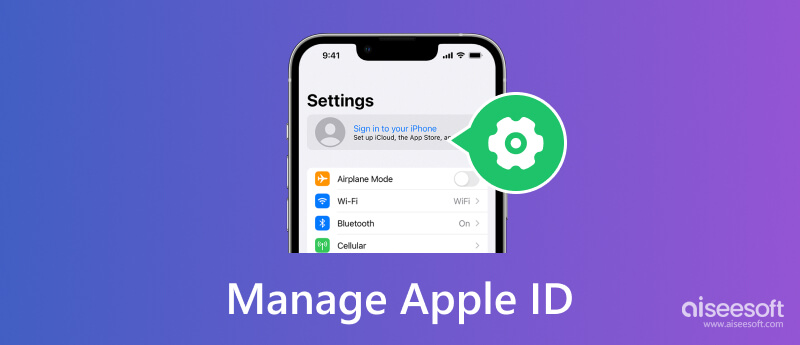
Apple kimliği tüm Apple servislerine erişmek için kullanılan bir kullanıcı hesabıdır. E-posta adresinizi veya telefon numaranızı ve ilgili şifreyi içerir. Verilerinize ve ayarlarınıza erişmek için bir Apple Kimliği oluşturabilirsiniz. Aynı zamanda Apple, sizi tanımak, dosyaları ilişkili cihazlar arasında senkronize etmek ve satın alma işlemlerinizi takip etmek için Apple Kimliği hesabınızı kullanır. iPhone, iPad, Mac ve Apple Watch dahil olmak üzere tüm Apple ürünleri bir Apple Kimliği gerektirir.

Apple cihazlarınızdan ve hizmetlerinden en iyi şekilde yararlanmak istiyorsanız, Apple Kimliğinizi yönetmek çok önemlidir. Apple Kimliğiniz, iCloud, App Store, Apple Destek ve çok daha fazlası dahil olmak üzere Apple'ın sunduğu tüm hizmetlere erişmenizi sağlayan benzersiz bir tanımlayıcıdır. Bu bölüm, Apple Kimliğinizi yönetme konusunda ayrıntılı bir kılavuz sağlayacaktır.
Bir Apple hesabınız yoksa, Apple'ın web sitesini ziyaret ederek veya Apple aygıtınızda App Store veya iTunes'u kullanarak bir hesap oluşturabilirsiniz.
Yeni bir iPhone, iPad veya Mac aldığınızda, kolayca Ücretsiz Apple ID oluşturma kurulum sırasında Apple Kimliğinizi oluşturmak için. Adınız, e-posta adresiniz ve şifreniz dahil olmak üzere gerekli bilgileri tamamlamak için istemleri izleyin. Kolayca hatırlayabileceğiniz ve yanıtlayabileceğiniz güvenlik soruları seçin. Ardından, şartlar ve koşulları kabul edin ve simgesine dokunun. Apple kimliği Oluştur düğmesine basın.

Şuraya gidebilirsiniz: Ayarlar uygulamasını, App Store'u, iTunes Store'u veya resmi Apple web sitesini ziyaret edin ve bir Apple Kimliği oluşturmak için benzer adımları izleyin. Mac'inizde yeni bir Apple Kimliği oluşturmak için Apple menü seç Sistem Ayarları tık Oturum aç sol kenar çubuğundan, ardından Apple kimliği Oluştur ve komutları izleyin.

Apple Kimliği bilgilerinizin güncel olduğundan emin olmalısınız. Buna hesap adınız, e-posta adresiniz, telefon numaranız ve diğer kişisel bilgileriniz dahildir. girebilirsiniz Ayarlar uygulamasını açın ve Apple Kimliği bilgilerinizi güncellemek için ekranın üst kısmında adınızın ve fotoğrafınızın bulunduğu başlığa dokunun. İlkine dokunun Name, Telefon numaraları, e-posta İlgili bilgileri düzenleme ve değiştirme seçeneği. Kişisel bilgilerinizi gerektiği gibi düzenledikten sonra, değişiklikleri kaydetmek için Bitti'ye dokunun.
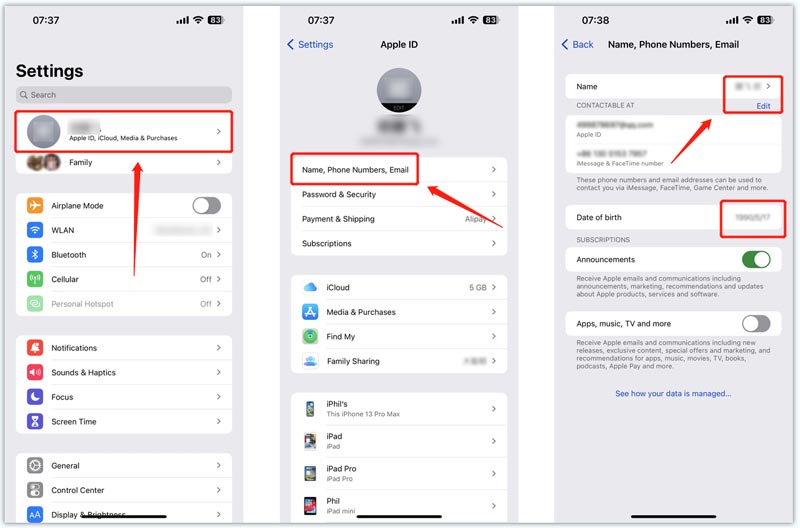
Yukarıdaki yöntemle, e-posta adresinizi doğrudan Apple Kimliğiniz olarak değiştiremezsiniz. Apple hesabınıza bağlı e-posta adresini değiştirmek için Apple Kimliği web sitesine gitmelisiniz. Tıkla Oturum aç Apple Kimliğinizi ve parolanızı girmek için düğmesine basın. Hesabınızda oturum açtıktan sonra şuraya gidebilirsiniz: Oturum Açma ve Güvenlik bölüm ve seç Apple kimliği onu yönetmek için.

Sen daha iyi olacaksın Apple Kimliği parolanızı değiştirin güvenliğini sağlamak için düzenli olarak. Ayarlar uygulamasında Apple Kimliği hesabınıza dokunun, Şifre ve güvenlik seçenek ve seçin Şifrenizi Değiştirin . Kendinizi tanıtmak için mevcut şifrenizi girin, ardından yeni bir şifre girin ve onaylayın.
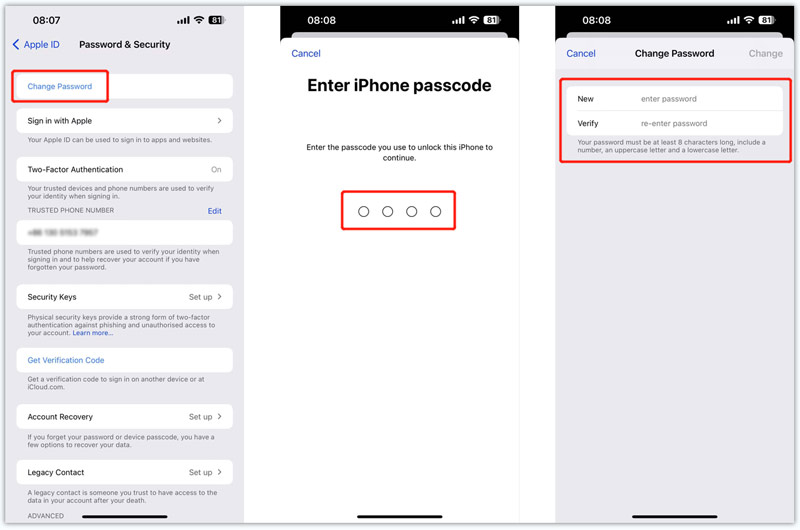
Apple Kimliği parolanızı unutursanız ve hesabınıza giriş yapamazsanız, güvenilir bir Apple aygıtında parolayı sıfırlamayı deneyebilirsiniz. Ya da iforgot.apple web sitesinde Apple Kimliğinizi kurtarabilirsiniz. Bir web tarayıcısı açın, ifforgot'u arayın, ardından resmi web sitesine gidin. Devam etmek için Apple Kimliğinizi girmeniz gerekiyor.

Ulaştığınızda telefon numaranızı onaylayın sayfasında, Apple hesabınıza bağlı telefon numarasını girin. Sonra tıklayın Devam et işleminizi onaylamak için.

Tüm Apple cihazlarınız, Apple'dan şu adrese bir mesaj alacak: Apple kimliğinizi kurtarın. Apple Kimliği şifrenizi sıfırlamak ve hesabınızı geri almak için kılavuzu takip edebilirsiniz.

Bazı durumlarda, güvenilir bir Apple cihazınız yoksa veya parola sıfırlama işlemine devam etmek için yeterli bilgiye sahip değilseniz, kullanımı kolay Apple aygıtına güvenebilirsiniz. Aiseesoft iPhone Kilidi Açıcı Apple Kimliğinizi ve ilgili parolayı güvenli bir şekilde kaldırmak için. Unuttuğunuz kilit ekranı şifrenizi, Face ID'yi, Touch ID'yi ve Apple ID şifresini silebilir. Ayrıca, Ekran Süresi kısıtlamalarını veri kaybı olmadan atlamanıza olanak tanır.

Dosya İndir
%100 Güvenli. Reklamsız.
%100 Güvenli. Reklamsız.


Apple, hesabınızı potansiyel tehditlere karşı korumak için çeşitli güvenlik özellikleri sağlar. Apple Kimliği güvenlik ayarlarınızı yönetmek için Ayarlar uygulamasına da gitmelisiniz. Apple hesabınızı seçin ve Şifre ve güvenlik seçenek. Buradan, İki faktörlü kimlik doğrulamayı etkinleştirebilir, güvenilir telefon numaralarınızı yönetebilir ve Apple'ın Bul özelliğini açıp kapatabilirsiniz.

Apple Kimliğiniz, iPhone'lar, iPad'ler, Mac'ler ve Apple Saatler dahil olmak üzere tüm aygıtlarınıza bağlıdır. Tüm bu cihazları eski cihazları kaldırarak veya yenilerini ekleyerek yönetebilirsiniz. Apple cihazlarınızı yönetmek istediğinizde, Ayarlar uygulamasını açabilir, Apple hesabınıza gidebilir ve kontrol etmek için aşağı kaydırabilirsiniz. Model, iOS sürümü, telefon numarası, seri numarası ve daha fazlası gibi ayrıntıları görüntülemek için ilgili cihaza dokunun.
Apple Kimliğiniz ayrıca ödeme ve gönderim bilgilerinizle bağlantılıdır. Kredi kartı veya banka hesabı bilgileriniz dahil olmak üzere ödeme bilgilerinizi yönetebilirsiniz.
Apple Kimliği arayüzünüzü girin ve Ödeme taşıtları seçenek. Cihazınız sizi yüzünüz, parmak iziniz veya dijital şifreniz aracılığıyla tanıyacaktır. Ardından, ihtiyacınıza göre bir ödeme yöntemi ekleyebilir veya kaldırabilir ya da fatura adresinizi güncelleyebilirsiniz.

Bir Apple Kimliği, Apple hizmetleri aracılığıyla yapılan aboneliklerinizi yönetebilir. Aboneliklerinizi yönetmek için Ayarlar uygulamasına gidin, Apple Kimliği arayüzüne girin ve ardından Abonelikleri seçenek. Aktif abonelikleri veya yenilemeleri kontrol edebilir ve iptal edebilirsiniz. Abonelikler arayüzünde, açmayı veya kapatmayı da seçebilirsiniz. Ailenizle Paylaşın .

Yukarıda bahsedildiği gibi, çeşitli iCloud servislerine erişmek için Apple Kimliğinizi kullanabilirsiniz. iCloud, dosyaları ve verileri bulutta depolamanıza izin veren, Apple'ın bulut tabanlı depolama hizmetidir. Apple Kimliğiniz 5 GB ücretsiz depolama alanıyla birlikte gelir, ancak gerekirse ek depolama alanı satın alabilirsiniz.
için iCloud'a gidebilirsiniz. iCloud depolamanızı yönetin. Ayarlar uygulamasından ana iCloud arayüzüne girdiğinizde, Hesap Depolamayı Yönet Ne kadar depolama alanı kullandığınızı ve nelerin yer kapladığını görüntülemek için düğmesine basın. Gerekirse dosyaları silebilir veya ek depolama alanı satın alabilirsiniz. Musluk Depolama Planını Değiştir Bu planları görüntülemek için. İstediğinizi seçin, ardından simgesine dokunun. iCloud+'a yükseltin düğmesine basın.
Aile Paylaşımı satın alınanları, abonelikleri ve fotoğrafları aile üyelerinizle paylaşmanıza izin veren bir Apple hizmetidir. Aile Paylaşımı grubunuza en fazla altı aile üyesi ekleyebilirsiniz.
iOS aygıtınızda Ayarlar'a girin ve ekranın üst kısmındaki Apple Kimliği hesabınıza dokunun. Aile Paylaşımı seçeneğini bulun ve seçin. Ardından, Aile Paylaşımı'nı ayarlamak ve aile üyelerini davet etmek için istemleri takip edebilirsiniz. Aile üyelerini özgürce ekleyebilir veya kaldırabilir, ödeme paylaşım ayarlarını yönetebilir ve aile üyelerinizden içerik görebilir ve indirebilirsiniz.
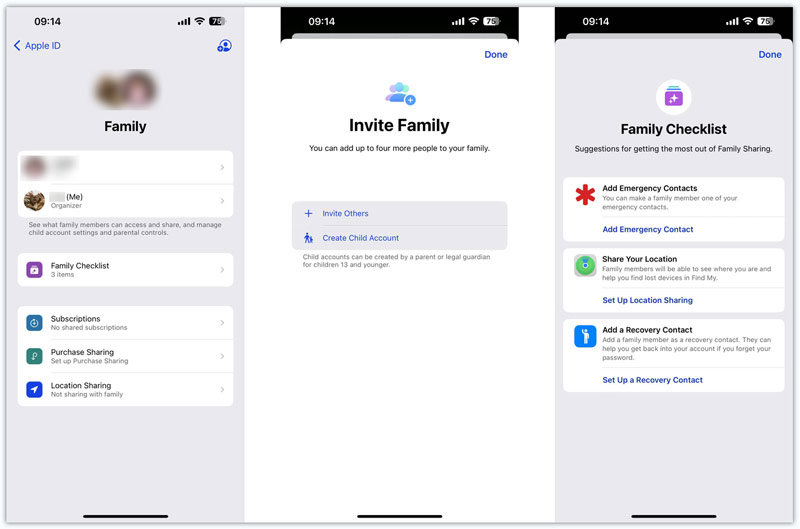
Ayrıca Apple Destek ile iletişime geçebilir ve Apple Kimliği parolanızı sıfırlama konusunda yardım alabilirsiniz. Kimliğinizi doğrulayacaklar ve sıfırlamanıza veya Apple Kimliği parolanızı değiştirin.

Apple hesabınızı nasıl korursunuz?
Apple hesabınızı güvende tutmak için İki faktörlü kimlik doğrulamayı etkinleştirmelisiniz. Apple Kimliğiniz için özel bir parola oluşturmalısınız. Apple Kimliğinizi başkalarıyla paylaşmayın. Satın aldığınız ürünleri ve diğer verileri aile üyelerinizle paylaşmak için Aile Paylaşımı'nı kullanabilirsiniz. Ayrıca, Apple Kimliği bilgilerinizi ve yazılımınızı güncel tutmanız gerekir. Bilinmeyen kaynaklardan bazı uygulamaları yüklemeyin.
Çocuğum için Apple Kimliği nerede oluşturulur?
Çocuğunuz için Apple Kimliği oluşturmak istediğinizde Ayarlar uygulamasından Aile arayüzüne gidebilirsiniz. Ardından sağ üst köşedeki Üye Ekle düğmesine dokunun. Çocuk Hesabı Oluştur seçeneğini seçin ve çocuğunuzun bilgilerini doldurmak için ekrandaki talimatları izleyin.
Windows bilgisayarımda yeni bir Apple Kimliği oluşturabilir miyim?
Evet. Resmi Apple Kimliği web sitesinde yeni bir Apple hesabı oluşturabilirsiniz. Ayrıca iTunes'u indirebilir ve Apple Kimliğinizi kolayca oluşturmak için Giriş Yap'a tıklayabilirsiniz.
Sonuç
Apple Kimliğinizi yönetmek, Apple cihazlarınızın ve hizmetlerinizin güvenliğini ve sorunsuz çalışmasını sağlamak için çok önemli bir adımdır. Yukarıdaki kılavuzu izleyerek kolayca yapabilirsiniz Apple Kimliği hesabınızı yönetin, abonelikler, Aile Paylaşımı ve diğer ilişkili ayarlar.

İPhone ekranını kilitlemek için parola işlevini silmek size çok yardımcı olabilir. Ayrıca Apple Kimliği veya Ekran Saati şifresini kolayca temizleyebilirsiniz.
%100 Güvenli. Reklamsız.
%100 Güvenli. Reklamsız.